如何关闭windows自带杀毒软件 Windows 10自带杀毒软件的关闭步骤
更新时间:2023-11-19 16:48:45作者:xtang
如何关闭windows自带杀毒软件,Windows 10自带杀毒软件是一款集成在操作系统中的安全工具,旨在保护用户的计算机免受恶意软件的侵害,有时候我们可能会需要关闭这个自带杀毒软件,例如在安装了其他第三方杀毒软件后。关闭Windows自带杀毒软件不仅可以避免与其他杀毒软件产生冲突,还可以提高计算机系统的运行效率。下面将介绍如何关闭Windows 10自带杀毒软件的步骤,以帮助用户更好地管理自己的计算机安全。
具体方法:
1.点击桌面右下角的“开始”菜单,选择“设置”。
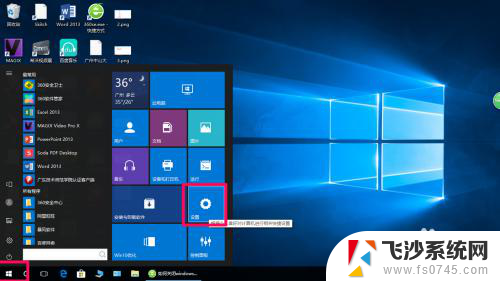
2.点击“更新与安全”。
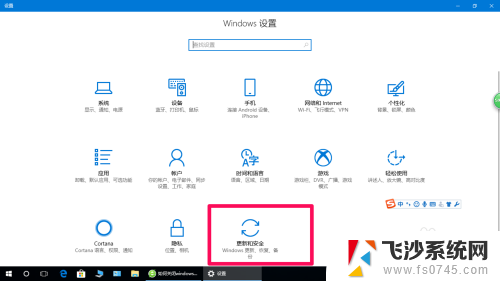
3.点击”Windows Defender”,选择“打开Windows Defender安全中心”。
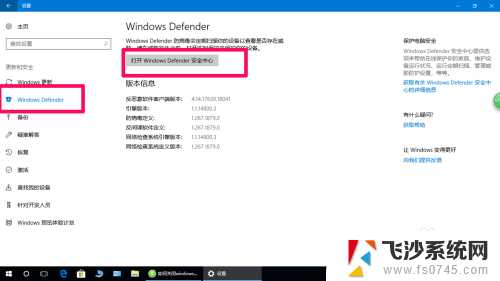
4.点击“病毒与危险防护”。

5.关闭下端的“定期扫描”,点击“病毒与危险防护”设置。
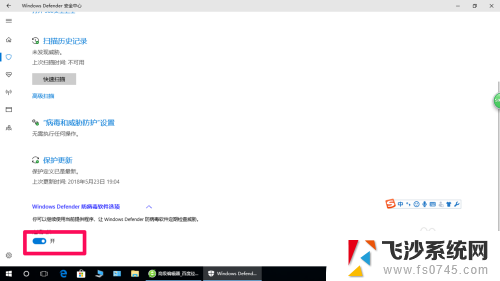
6.将“实时保护”“云提供的保护”和“自动提交样板”关闭。
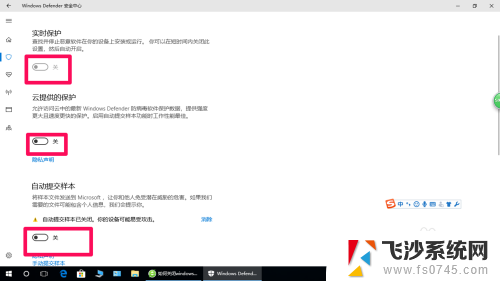
7.希望对你有所帮助。
以上就是如何关闭 Windows 自带杀毒软件的全部内容,如果你遇到了相同的情况,可以参考本文提供的方法进行处理,希望对大家有所帮助。
- 上一篇: 如何搜索桌面上的文件 如何迅速在电脑上搜索文件
- 下一篇: 网页记录怎么彻底删除 网页浏览记录删除方法
如何关闭windows自带杀毒软件 Windows 10自带杀毒软件的关闭步骤相关教程
-
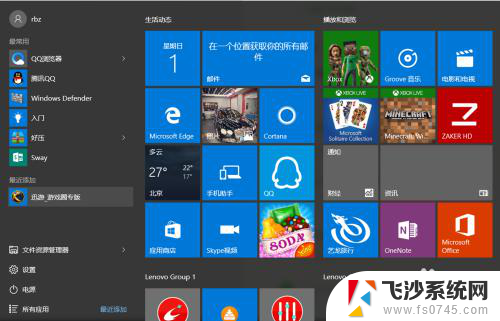 电脑自带的杀毒软件怎么关闭 如何关闭Windows 10系统中的自带杀毒软件
电脑自带的杀毒软件怎么关闭 如何关闭Windows 10系统中的自带杀毒软件2024-02-12
-
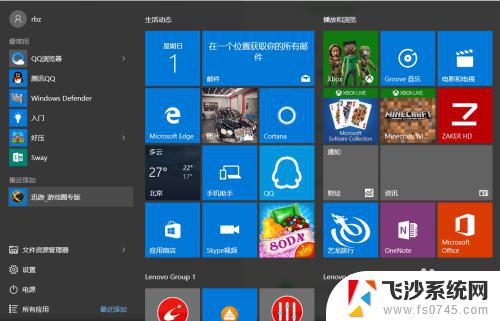 怎么关闭电脑自带的杀毒软件 关闭Windows 10系统自带杀毒软件的方法
怎么关闭电脑自带的杀毒软件 关闭Windows 10系统自带杀毒软件的方法2023-10-16
-
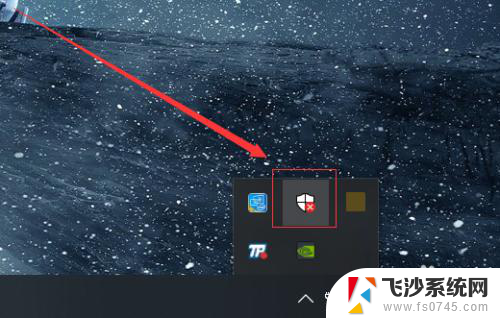 windows如何关闭杀毒软件 如何关闭Windows 10系统自带的杀毒软件
windows如何关闭杀毒软件 如何关闭Windows 10系统自带的杀毒软件2024-02-28
-
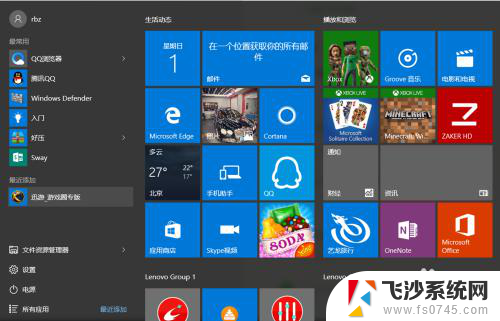 怎样关闭系统杀毒软件 如何关闭Windows 10自带的杀毒软件
怎样关闭系统杀毒软件 如何关闭Windows 10自带的杀毒软件2024-01-14
- 电脑软件取消开机自启 如何关闭开机自动运行的软件
- 华为手机如何关闭软件自动更新 华为手机如何关闭软件自动更新设置
- 苹果自带的软件可以卸载吗 苹果电脑卸载软件步骤
- 电脑开机自启动的应用在哪里关闭 如何关闭开机自动启动的软件程序Windows 10
- 怎么关闭电脑软件自启动 怎样关闭Mac开机自动启动的软件程序
- 怎么关闭应用开机自动启动 Windows系统如何关闭开机自动启动的软件
- 电脑如何硬盘分区合并 电脑硬盘分区合并注意事项
- 连接网络但是无法上网咋回事 电脑显示网络连接成功但无法上网
- 苹果笔记本装windows后如何切换 苹果笔记本装了双系统怎么切换到Windows
- 电脑输入法找不到 电脑输入法图标不见了如何处理
- 怎么卸载不用的软件 电脑上多余软件的删除方法
- 微信语音没声音麦克风也打开了 微信语音播放没有声音怎么办
电脑教程推荐
- 1 如何屏蔽edge浏览器 Windows 10 如何禁用Microsoft Edge
- 2 如何调整微信声音大小 怎样调节微信提示音大小
- 3 怎样让笔记本风扇声音变小 如何减少笔记本风扇的噪音
- 4 word中的箭头符号怎么打 在Word中怎么输入箭头图标
- 5 笔记本电脑调节亮度不起作用了怎么回事? 笔记本电脑键盘亮度调节键失灵
- 6 笔记本关掉触摸板快捷键 笔记本触摸板关闭方法
- 7 word文档选项打勾方框怎么添加 Word中怎样插入一个可勾选的方框
- 8 宽带已经连接上但是无法上网 电脑显示网络连接成功但无法上网怎么解决
- 9 iphone怎么用数据线传输文件到电脑 iPhone 数据线 如何传输文件
- 10 电脑蓝屏0*000000f4 电脑蓝屏代码0X000000f4解决方法